Hur man rippar Blu-ray-filmer till Plex Media Server för alla enheter
När du vill strömma Blu-ray-filmerna till din Android-surfplatta, iPhone och fler andra enheter är det bättre att rippa Blu-ray för Plex Media Server. Plex är en av de mest populära hemmedia-delnings- och hanteringslösningarna, som du kan synkronisera Blu-ray-filer till Xbox, Play Station, Roku, iPhone eller Android-enhet direkt. Artikeln delar tre enkla metoder för att rippa Blu-ray-skivor på Plex Media Server. Lär dig bara mer information om processerna från artikeln nu.
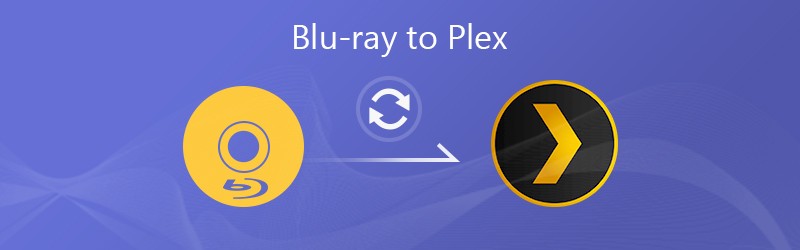
- Del 1: Den bästa metoden att rippa Blu-ray för Plex med originalkvaliteten
- Del 2: Hur man rippar och streamar Blu-ray med Plex Media Server direkt
- Del 3: Hur man rippar hemlagad Blu-ray för Plex gratis via VLC
Del 1: Den bästa metoden att rippa Blu-ray för Plex med originalkvaliteten
Blu-ray-skivor har 1080P / 4K-filmer av hög kvalitet och utmärkta ljudfiler. Hur rippar du Blu-ray till Plex Media Server med originalkvaliteten? För att extrahera önskade videor från Blu-ray-filmer, Vidmore Blu-ray Monster är en allt-i-ett Blu-ray till Plex-omvandlare som konverterar Blu-ray-skiva / ISO / Blu-ray-mapp med sin ursprungliga struktur, 6x snabb hastighet och originalfilkvalitet.
- Konvertera och rippa alla Blu-ray-skivor till MP4, MPEG, AVI och fler andra.
- Extrahera högkvalitativ video och ljud från Blu-ray, även för 4K-videor.
- Ge avancerade videoredigeringsfunktioner, till exempel trim, effekt och mer.
- Omkoda Blu-ray-filmer till Plex för hundratals bärbara enheter.
Steg 1: Ladda Blu-ray-skivor i programmet
När du vill strömma Blu-ray-filmer till Plex kan du installera Blu-ray för Plex ripper på din dator. Sätt in Blu-ray-skivan i din Blu-ray-enhet och starta programmet. Vik upp Ladda Blu-ray menyn på det övre bandet, välj Ladda Blu-ray Disc och välj din skiva.

Steg 2: Välj Blu-ray-titlar för rippning
Vänta tills huvudfilmen kommer att visas i huvudgränssnittet, du kan klicka på Visa / välj film knapp. Kontrollera Blu-ray-titlarna du vill rippa för Plex och klicka OK för att lägga till Blu-ray-videoklippen i huvudgränssnittet. Välj videon med den största storleken som huvudfilm.

Steg 3: Välj det ursprungliga video- / ljudformatet
Efter titelinläsning klickar du på Formatera alternativ på den första titeln för att öppna dialogrutan för formatinställning. Gå till Video välj MP4, MPEG eller till och med den optimala förinställningen av enheten för Plex Media Server, till exempel MP4. Välj Samma som källan möjlighet att rippa Blu-ray till originalkvalitet.

Steg 4: Trimma och redigera Blu-ray-videor
Klicka på för att klippa en film Skära möjlighet att öppna den i Skära fönstret och ställ in start- och slutpunkter. Om du vill få andra videoredigeringsverktyg, som att rotera, klickar du på ikonen för magiska fält för att öppna videoredigeringsfönstret. Du kan ställa in ljud- och undertextspår i områdena Ljud och undertexter.

Steg 5: Konvertera och rippa Blu-ray för Plex
Gå till botten av hemgränssnittet och välj en specifik katalog för att spara rippade Blu-ray-filmer i Spara till låda. När du har klickat på Rippa alla -knappen längst ned till höger kommer programmet att rippa Blu-ray-film till Plex direkt på din dator.

Del 2: Hur man rippar och streamar Blu-ray med Plex Media Server direkt
När du har en Plex-klientenhet, till exempel Play Station eller Xbox, kan du använda Plex Media Server direkt för att rippa och strömma Blu-ray-filmer utan extra programvara. Här är bara en Play Station 4 som exempel för att visa dig hur du rippar Blu-ray för Plex Media Server enligt nedan.
Steg 1: Starta Plex Media Server-programmet på din dator. Naturligtvis kan du ladda ner programmet från den officiella webbplatsen och logga in med ditt konto.
Steg 2: Klicka på Plus ikonen på vänster sida för att utlösa Lägg till bibliotek dialog. Välj Film och klicka på Nästa knappen, välj ett språk och klicka Nästa för att komma in i nästa fönster.
Steg 3: Klicka på Lägg till-mapp för att ställa in katalogen där du lagrar dina Blu-ray-filmer på hårddisken och klicka på Lägg till bibliotek gå vidare. Nu är Plex-tjänsten inställd på din dator.
Steg 4: Därefter kan du installera en Plex-klient, till exempel PS4. Kör webbläsaren på din klient och gå till www.plex.tv/web. Logga in på samma konto som är kopplat till Plex Media Server.
Steg 5: Alla filer som du har importerat till Plex Media Server visas på din PS4-skärm inklusive Blu-ray-filmer. Den är endast tillgänglig för strömning, uppspelning och rippning av okrypterade Blu-ray-skivor.
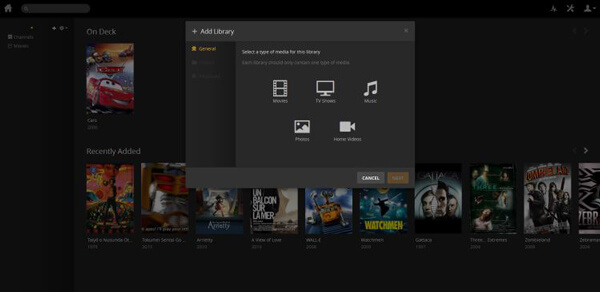
Del 3: Hur man rippar hemlagad Blu-ray för Plex gratis via VLC
VLC Media Player är en annan metod för att rippa Blu-ray för Plex gratis. Det är inte bara en mediespelare med öppen källkod, utan också en gratis Blu-ray-ripper. Men VLC kan inte producera hög kvalitet. Det betyder att du inte kan få 4K- eller HD-upplösningen.
Steg 1: Sätt i Blu-ray-skivan i din Blu-ray-enhet och öppna VLC Media Player på din dator. VLC är inte tillgängligt för alla Blu-ray-skivor. Det kan inte hantera optiska skivor krypterade med avancerad teknik.
Steg 2: Klicka på Se menyn och välj Avancerade kontroller alternativet på det övre bandet och du kan få fler knappar längst ner. Men du kan inte bestämma utdataformatet eller andra anpassade alternativ

Steg 3: Gå till Media välj alternativet Lägg till fil och välj titeln du vill rippa från Blu-ray-skivan. Klicka sedan på knappen Spela in för att börja rippa Blu-ray för Plex.
Steg 4: Vänta tills filmuppspelningen är klar. VLC sparar Blu-ray-filmen i MPEG-format i mappen Dokument. Det spenderar samma tid med din filmlängd.

Slutsats
Artikeln delar 3 ofta använda metoder för att rippa Blu-ray för Plex. Naturligtvis är det enklaste sättet att spela Blu-ray-filmer i Plex Media Server med en klient. Du kan också använda VLC Media Player för att rippa Blu-ray för Plex utan kostnad. Men om du har en kommersiell Blu-ray DVD-skiva är Vidmore Blu-ray Monster det mest kostnadseffektiva alternativet.


